Heim >Backend-Entwicklung >Python-Tutorial >Python的GUI框架PySide的安装配置教程
Python的GUI框架PySide的安装配置教程
- WBOYWBOYWBOYWBOYWBOYWBOYWBOYWBOYWBOYWBOYWBOYWBOYWBOriginal
- 2016-06-10 15:06:051751Durchsuche
(一)说在前面
Python自带了GUI模块Tkinter,只是界面风格有些老旧。另外就是各种GUI框架了。
之前安装过WxPython,并做了简单的界面。遂最近又重新搜索了一下网上关于Python GUI框架的问题,发现还是Qt呀。
Python的Qt有PyQt和PySide吧。PyQt 是商业及 GPL 的版权, 而 PySide 是 LGPL。大意也就是PyQt开发商业软件是要购买授权的,而PySide则不需要。二者代码基本一致,修改下import 基本剩余的代码皆可通用。所以毫不犹豫的选择了PySide。
(二)PySide的安装
(1)比较快捷省事的安装
dizzy@dizzy-pc:~$ sudo add-apt-repository ppa:pyside
You are about to add the following PPA to your system: Official Ubuntu packages for PySide Qt Bindings.
dizzy@dizzy-pc:~$ sudo apt-get update
# ... ... dizzy@dizzy-pc:~$ sudo apt-get install python-pyside Reading package lists... Done Building dependency tree Reading state information... Done The following extra packages will be installed: libphonon4 libpyside1.1 libqt4-help libqt4-scripttools libqt4-test libqtwebkit4 libshiboken1.1 phonon phonon-backend-gstreamer python-pyside.phonon python-pyside.qtcore python-pyside.qtdeclarative python-pyside.qtgui python-pyside.qthelp python-pyside.qtnetwork python-pyside.qtopengl python-pyside.qtscript python-pyside.qtsql python-pyside.qtsvg python-pyside.qttest python-pyside.qtuitools python-pyside.qtwebkit python-pyside.qtxml
(2)测试是否安装成功
dizzy@dizzy-pc:~$ python
Python 2.7.3 (default, Feb 27 2014, 20:00:17) [GCC 4.6.3] on linux2 Type "help", "copyright", "credits" or "license" for more information.
>>> import PySide >>> dir(PySide)
复制代码 代码如下:
['__all__', '__builtins__', '__doc__', '__file__', '__name__', '__package__', '__path__', '__version__', '__version_info__']
>>> PySide.__version__
'1.1.2'
>>> PySide.QtCore.__version__
'4.8.1'
(三)PySide初试
# -*- coding: utf-8 -*-
# Import PySide classes
import sys
from PySide.QtCore import *
from PySide.QtGui import *
# Create a Qt application
app = QApplication(sys.argv)
# Create a Label and show it
label = QLabel("Hello World")
label.show()
# Enter Qt application main loop
app.exec_()
sys.exit()
这样运行就可以看到一个最简单的窗口了。Hello World .
(四)Hello,PySide
第一个使用PySide的示例,新建一个Hello.py文件,输入以下内容:
# Import PySide classes
import sys
from PySide.QtCore import *
from PySide.QtGui import *
# Create a Qt application
app = QApplication(sys.argv)
# Create a Label and show it
label = QLabel("Hello World")
label.show()
# Enter Qt application main loop
app.exec_()
sys.exit()
双击该文件,运行结果:
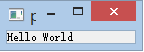
Stellungnahme:
Der Inhalt dieses Artikels wird freiwillig von Internetnutzern beigesteuert und das Urheberrecht liegt beim ursprünglichen Autor. Diese Website übernimmt keine entsprechende rechtliche Verantwortung. Wenn Sie Inhalte finden, bei denen der Verdacht eines Plagiats oder einer Rechtsverletzung besteht, wenden Sie sich bitte an admin@php.cn
Vorheriger Artikel:Python在Console下显示文本进度条的方法Nächster Artikel:学习python之编写简单乘法口诀表实现代码

